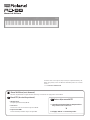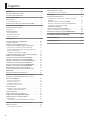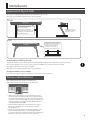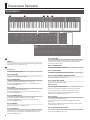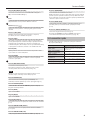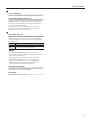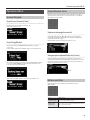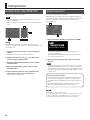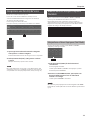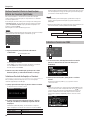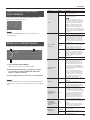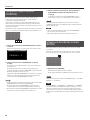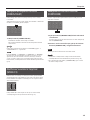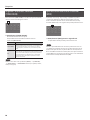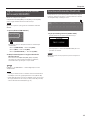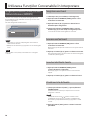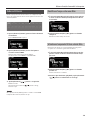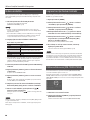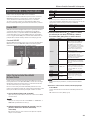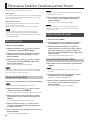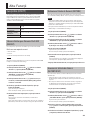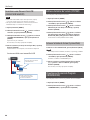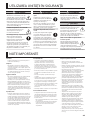Manual de Utilizare (acest document)
Mai întâi citiți manualul. Vă explică lucrurile de bază pe care trebuie să le știți pentru a folosi RD-88.
Manual PDF (descărcat de pe internet)
5 Ghid Parametri
Vă explică parametrii unității RD-88.
5 Listă Sunete
Aceasta este o listă cu sunetele încorporate în RD-88.
5 Implementare MIDI
Vă oferă informații detaliate despre mesajele MIDI.
Pentru a obține manualul PDF
1. Introduceți următorul URL în computerul dvs.
http://www.roland.com/manuals/
I
2. Alegeți “RD-88” ca nume de produs.
Înainte de a folosi acest aparat, citiți cu atenție secțiunile intitulate p. 25.
După citire păstrați aceste documente la îndemână pentru a le consulta
în viitor.
© 2010 ROLAND CORPORATION
Manual de Utilizare

22
Cuprins
Introducere ......................................... 3
Amplasarea RD-88 pe un Stativ ........................... 3
Pornirea și Oprirea Alimentării ............................ 3
Descrierea Panoului ................................. 4
Panoul Superior .......................................... 4
Lista Comenzilor Rapide .................................... 5
Panoul din Spate (Conectarea Echipamentului Dvs.) ....... 6
Prezentare Generală RD-88 .......................... 8
Organizarea de Bază a RD-88 ............................. 8
Despre Scene .............................................. 8
Operațiuni de Bază ....................................... 9
Ecranele Principale ......................................... 9
Despre Butoanele Cursor ................................... 9
Editarea unei a Valori ....................................... 9
Interpretarea ........................................ 10
Ascultarea Demo-urilor (DEMO PLAY) ..................... 10
Interpretarea la Pian ..................................... 10
Interpretarea unei Varietăți de Scene ...................... 11
Redarea Tonurilor Multiple cu Ajutorul Claviaturii .......... 11
Interpretarea cu Tonuri Suprapuse (Dual Mode) ............. 11
Redarea Tonurilor Diferite în Două Secțiuni Diferite ale
Claviaturii (Split Mode) ..................................... 12
Schimbarea Tonului pentru o ZONĂ ........................ 12
Reglarea Nivelului de Volum pentru Zonele Individuale .... 13
Modicarea Sensibilității Clapelor ........................ 13
Transpunerea Clapelor Claviaturii (TRANSPOSE) ........... 14
Adăugarea de Reverberație Sunetului (REVERB) ........... 14
Adăugarea de Amploare Sunetului (CHORUS/DELAY) ...... 15
Modicarea Sunetului în Timp Real (WHEEL1/2) ........... 15
Adăugarea de Vivacitate Sunetului (COMPRESSOR) ........ 15
Reglarea Caracterului Sunetului (TONE COLOR) ............ 16
Aplicarea Diverselor Efecte Sunetului (MFX) ............... 16
Reglarea Nivelurilor Fiecărui Interval de Frecvență
(EQUALIZER) ............................................. 17
Dezactivarea Butoanelor (Panel Lock) ..................... 17
Utilizarea Funcțiilor Convenabile la Interpretare ....... 18
Înregistrarea Sunetelor Utilizate Frecvent (Scenes)
Butoanelor (FAVORITE) ................................... 18
Înregistrarea unui Favorit ................................... 18
Accesarea unui Favorit ..................................... 18
Schimbarea Băncii Favorite ................................. 18
Vizualizarea Listei de Favorite ............................... 18
Redarea Ritmului ........................................ 19
Modicarea Tempo-urilor unui Ritm ........................ 19
Schimbarea Pattern-ului de Ritm ........................... 19
Redarea Melodiilor ....................................... 20
Asignare Funcției Fiecărui Controler. . . . . . . . . . . . . . . . . . . . . . . 20
Utilizarea Butonului [ONE TOUCH PIANO]. . . . . . . . . . . . . . . . . . 20
Utilizarea RD-88 ca și Claviatură Master ................... 21
Ce Este MIDI? .............................................. 21
Setări Pentru Controlul Unui Modul de Sunet Extern ........ 21
Efectuarea Setărilor Detaliate pentru Tonuri ........... 22
Editarea unei Scene ...................................... 22
Salvarea unei Scene (Write) ................................. 22
Editarea Efectelor de Sistem .............................. 22
Salvarea Efectelor de Sistem(Write) ......................... 22
Alte Funcții. . . . . . . . . . . . . . . . . . . . . . . . . . . . . . . . . . . . . . . . . . 23
Funcții Convenabile (UTILITY) ............................ 23
Salvarea Datelor ca Rezervă pe o Memorie Flash USB
(BACKUP) .................................................. 23
Restaurarea Datelor de Rezervă (RESTORE) .................. 23
Revenirea la Setările din Fabricație (FACTORY RESET) ........ 23
Formatarea unei Memorii Flash USB
(FORMAT USB MEMORY) ................................... 24
Editarea Setărilor de Sistem (SYSTEM) ..................... 24
Salvarea Setărilor de Sistem (System Write) ................. 24
Vizualizarea Versiunii de Program (INFORMATION) ......... 24
UTILIZAREA UNITĂȚII ÎN SIGURANȚĂ .................. 25
NOTE IMPORTANTE .................................. 25
Specicaţii Generale ................................. 26

33
Introducere
Amplasarea RD-88 pe un Stativ
Dacă doriți să amplasați RD-88 pe un suport, folosiți Roland KS-10Z or KS-12.
Aveți grijă să nu vă prindeți degetele în timp ce montați stativul.
KS-10Z
Aliniați centrele orizontale ale
RD-88 și ale stativului.
Reglați lățimea stativului la al
doilea nivel sau mai larg. Nu poate
utilizat în cea mai îngustă poziție
a oriciului șurubului.
Aliniați partea frontală
a unității RD-88 cu partea
frontală a suportului
KS-12
Reglați lățimea stativului astfel încât
picioarele de cauciuc din partea
claviaturii din partea inferioară
a claviaturii să se încadreze în
oriciile prevăzute pentru cauciuc.
Vedere de sus
Atenție la amplasarea RD-88 pe un stativ
Asigurați-vă că urmați cu grijă și atenție instrucțiunile din Manualul de Utilizare când amplasați acest aparat pe un stativ.
Dacă nu este congurat corect, riscați să creați o situație de instabilitate ce poate duce la căderea aparatului
sau trepidarea suportului, și poate provoca pagube.
Aveți grijă să nu vă prindeți degetele în timp ce montați stativul.
Aveți grijă ca unitatea să nu se răstoarne!
Pentru a preveni răsturnarea RD-88, nu aplicați forță excesivă la ea și nu vă urcați pe ea.
Pornirea și Oprirea Alimentării
Apăsați butonul [L] (power) pentru a porni alimentarea.
Apăsați lung butonul [L) (power) pentru a opri alimentarea.
* Alimentarea acestei unități se oprește automat după ce trece
un interval de timp predeterminat de când a fost folosită ultima
oară pentru redarea muzicii sau de când s-a lucrat la butoanele și
controlerele sale (Funcția Auto O). Dacă nu doriți ca alimentarea
să e oprită automat, decuplați funcția Auto O. Pentru detalii,
consultați “Ghid Parametri” (PDF).
* Datele nesalvate se pierd atunci când alimentarea se oprește.
Înainte de a opri alimentarea, salvați setările pe care doriți
să le păstrați (p. 22).
* Înainte de a porni/opri unitatea, întotdeauna asigurați-vă că ați
reglat volumul la minim. Chiar și cu volumul reglat la minim,
s-ar putea să auziți ceva sunete atunci când porniți/opriți unitatea.
Oricum, acest lucru este normal și nu indică o defecțiune.

44
Descrierea Panoului
1
WHEEL 1/2
Acționație rotițele pentru a modica sunetul. Puteți specica tipul
de modicare care se produce (p. 15).
2
Comutator [L]
Pornește/oprește alimentarea.
Butonul [VOLUME]
Reglarea volumului general al RD-88.
Butonul [TONE COLOR]
Variază caracterul tonal sau imaginea sonoră (p. 16).
Dacă butonul [EQ ADJUST] este aprins, acesta funcționează
ca butonul EQ [LOW] (p. 17).
Butonul [MFX]
Reglează profunzimea efectului (p. 16).
Dacă butonul [EQ ADJUST] este aprins, acesta funcționează
ca butonul EQ [MID] (p. 17).
Butonul [CHORUS/DELAY]
Preglează profunzimea efectelor chorus/delay (p. 15).
Dacă butonul [EQ ADJUST] este aprins, acesta funcționează
ca butonul EQ [HIGH] (p. 17).
Butonul [REVERB]
Reglează profunzimea reverbului. (p. 14).
Butonul [EQ ADJUST]
Activați acest lucru când doriți să reglați EQ-ul. Când acest buton
este pornit (aprins), puteți utiliza cele trei butoane de mai sus
pentru a regla EQ-ul (p. 17).
Butonul [ASSIGN]
Puteți atribui parametrii doriți butoanelor pentru reglare. Când
acest buton este pornit (aprins), butoanele reglează valorile
parametrilor atribuiți (p. 20).
Butonul [COMPRESSOR]
Pornește/oprește compresorul (p. 15).
Butonul [TRANSPOSE]
Vă permite să transpuneți interpretarea (p. 14).
Butoanele LEVEL [LOWER], [UPPER2], [UPPER1]
Reglează volumul ecărei zone (p. 13).
Butonul LEVEL [MIC/LINE IN]
Reglează nivelul intrării MIC/LINE.
Butonul [SPLIT]
Pornește/oprește Split Mode (p. 11).
Acest lucru vă permite să împărțiți claviatura în regiunile din
stânga și din dreapta și să redați un sunet diferit pe ecare.
Prin apăsarea acestui buton și butonului [DUAL] simultan,
puteți asculta melodiile demo (p. 10).
Butonul [DUAL]
Pornește/oprește Dual Mode (p. 11).
Aceasta suprapune tonurile UPPER 1 și UPPER 2 pe întreaga
claviatură.
Prin apăsarea acestui buton și butonului [SPLIT] simultan, puteți
asculta melodiile demo (p. 10).
Butonul [EXTERNAL CTRL SETTING]
Accesează un ecran în care puteți face setări pentru controlul unui
modul de sunet MIDI extern (p. 21).
Panoul Superior
1 3 4 5 2

55
Descrierea Panoului
Butonul [MIC/LINE IN SETTING]
Accesează ecranul de setare a intrării MIC/LINE. Puteți aplica
EQ și reverb intrării MIC/LINE (p. 7).
3
Ecran
Așează numele scenei și valorile diferitelor setări etc.
4
Butoanele [<] [>] [ ] [ ]
Apăsați pe acestea pentru a comuta paginile și pentru a muta
cursorul.
Butoanele [INC] [DEC]
Modică valorile. Dacă țineți apăsat un buton și îl apăsați
pe celălalt, valoarea se schimbă mai repede.
Butonul [SHIFT]
Puteți apela cu ușurință ecranele de editare pentru parametrii
asociați, ținând apăsat acest buton în timp ce apăsați butoanele,
rotiți butoanele sau utilizați alte controlere (consultați „Lista
Comenzilor Rapide”). Dacă editați o valoare a parametrului în timp
ce țineți apăsat acest buton, valoarea se va schimba mai mult.
Butonul [EXIT]
Apăsați pentru a reveni la un ecran anterior sau pentru a anula
o procedură care este în desfășurare.
Butonul [ENTER]
Apăsați acest buton pentru a conrma o valoare sau pentru
a executa o operațiune.
5
Butonul [ONE TOUCH PIANO]
Accesează un sunet de pian (Scene).
De asemenea, puteți face setări, astfel încât să e accesat
un sunet preferat în locul unui sunet de pian (p. 11).
NOTĂ
Rețineți că atunci când apăsați acest buton pentru a accesa
un sunet de pian, setările pe care le editați se pierd.
Butonul FAVORITE [ON]
Activează/dezactivează funcția (funcția FAVORITE) care
reamintește sunetele preferate pe care le-ați înregistrat (p. 18).
Butonul FAVORITE [BANK]
Selectează banca de memorii FAVORITE (p. 18) în care puteți
înregistra sunetele preferate.
Butonul [MENU]
Apare ecranul MENU.
Butonul [WRITE]
Apare ecranul WRITE.
Butonul [KEY TOUCH]
Accesează un ecran în care puteți seta setările tactile ale claviaturii
(p. 13).
Butonul SONG/RHYTHM [SELECT]
Accesează un ecran în care puteți selecta melodii sau ritmuri
(p. 19, p. 20).
Butonul SONG/RHYTHM [s]
Pornește/oprește redarea melodiei sau a ritmului (p. 19, p. 20).
Butonul [SPEAKER ON]
Activează/dezactivează difuzoarele interne.
Difuzoarele interne se opresc când căștile sunt conectate la mufa
pentru căști, dar apăsând acest buton pornește difuzoarele chiar
dacă căștile sunt conectate. De asemenea, puteți opri difuzoarele
chiar dacă căștile nu sunt conectate.
Butonul [PANEL LOCK]
Apăsați lung acest buton pentru a activa/dezactiva blocarea
panoului (o funcție care dezactivează operațiile panoului)
(p. 17).
Butoanele [PIANO]–[OTHER]/[0]–[9]
Selectarea categoriilor de Ton (Scene) (p. 11).
Dacă butonul [FAVORITE] sau butonul [BANK] sunt aprinse,
aceste butoane funcționează ca butoane [0]–[9] (p. 18).
Lista comenzilor rapide
* “[A]+[B]” indică următoarea operațiune: țineți apăsat butonul
[A] și apăsați butonul [A].
Comenzi rapide Explicație
[SHIFT] + [DEC]
[SHIFT] + [INC]
Schimbă valoarea în pași de câte 10. Când
este așat ecranul Scene, aceasta schimbă
categoria Scene.
[SHIFT] + Favorite [BANK],
or [SHIFT] + Favorite [ON]
Accesează lista de Favorite
[SHIFT] + operarea
unui buton 1–4
Sare la ecranul de editare a parametrilor
pentru butonul corespunzător.
[SHIFT] + operarea
unui buton 1–8
* Dacă butonul [ASSIGN] este activ
Salt la ecranul de editare a asignării butonului.
[SHIFT] + operarea WHEEL 1/2 Salt la ecranul de editare a asignării rotiței.
[SHIFT] + operarea unei pedale Sare la ecranul de editare a asignării pedalei.

66
Descrierea Panoului
6
Mufa DC IN
Conectați aici adaptorul AC inclus.
Portul USB MEMORY
Puteți conecta aici o memorie ash USB.
Port USB COMPUTER
Puteți conecta acesta la computer, astfel încât acesta să poată
schimba date de interpretare și semnal audio cu RD-88.
MEMO
5 RD-88 suportă USB MIDI și USB Audio. Pentru a utiliza USB Audio,
driverul USB dedicat trebuie să e instalat pe computer. Puteți
descărca driver-ul de pe site-ul Roland.
5 Pentru detalii despre setările driverului USB și setările USB MIDI/
Audio, consultați „Ghid Parametri” (PDF).
5 Puteți utiliza un plugin dedicat pentru a controla software-ul de
pe computer în moduri mai sosticate. Pentru detalii, consultați
website-ul Roland.
Panoul din Spate (Conectarea Echipamentului Dvs.)
Cablul de alimentare
Priza AC
6 7 8
Memorie ash USB
Unitate pedală
(RPU-3)
Pedală de expresie (Seria EV)
sau
Pedală comutator (seria DP)
Mixer etc.
Boxe monitor
(cu putere)
Mic
Player audio
căști.
Dispozitiv MIDI Extern
* Pentru a preveni funcționarea incorectă și deteriorarea echipamentului, reglați întotdeauna la minim volumul și opriți toate unitățile
înainte de a face orice tip de conexiune.
Adaptor AC

77
Descrierea Panoului
7
Conectorul MIDI OUT
Transmite mesaje MIDI unui dispozitiv extern MIDI conectat aici.
Mufele PEDAL (DAMPER/R, FC2/C, FC1/L)
Conectarea comutatorului de pedală furnizat cu RD-88 la mufa
DAMPER vă permite să utilizați comutatorul ca pedală damper.
Cu o pedală conectată la mufa FC1 sau FC2, puteți atribui apoi
o varietate de funcții pedalei (p. 20).
* Folosiți doar pedala de expresie specicată. În cazul în care
conectați orice altă pedală de expresie, riscați ca unitatea să
funcționeze incorect sau să se deterioreze.
8
Mufele INPUT (MIC, LINE)
Puteți conecta un microfon sau un dispozitiv audio extern și puteți
utiliza microfonul pentru a cânta în timp ce cântați sau pentru a
cânta acompaniați de o melodie care se redă de pe dispozitivul
dvs. audio extern
Mufă Explicație
Microfon Conectați un microfon (vândut separat) la această mufă.
LINE
Aceasta este mufa de intrare audio. Puteți conecta aici
player-ul dvs. audio sau altă sursă audio aici.
MEMO
5 Folosiţi butonul [MIC/LINE IN] pentru a regla volumul.
5 RD-88 suportă microfoane dinamice. Nu este posibilă utilizarea
microfoanelor condensatoare.
5 Puteți aplica EQ și reverb intrării audio. Apăsați butonul
[MIC/LINE IN SETTING] pentru a accesa ecranul de setări.
Puteți accesa de asemenea același ecran prin [MENU]0
[INPUT SETTING]. Pentru detalii despre parametrii care
pot setați, consultați “Ghid Parametri” (PDF).
Mufele OUTPUT (L/MONO, R)
Acestea sunt conectate la un amplicator sau la un alt dispozitiv.
Pentru ieșire mono, folosiți mufa L/MONO.
Mufa PHONES
Puteți conecta aici un set de căști.

88
Prezentarea generală a RD-88
Organizarea de Bază a RD-88
RD-88 poate împărțit în două secțiuni: o secțiune controler
și o secțiune generator de sunet.
Secțiunea Controler
(controlere precum claviatura, roțile de modulație etc.)
Secțiunea Generatorului
de Sunet
Play
Secțiune Controler
Această secțiune include claviatura, roțile de modulație, butoanele
panoului, glisoarele și orice pedală conectată la panoul din spate.
Acțiuni precum apăsarea și eliberarea clapelor de pe claviatură,
apăsarea unei pedale damper și așa mai departe, sunt convertite
în mesaje MIDI și trimise la secțiunea generator de sunet sau la un
dispozitiv MIDI extern.
Secțiunea Generatorului de Sunet
Secțiunea generatorul de sunet creează sunetul. Aici, mesajele MIDI
primite de la secțiunea controler sau dispozitivul MIDI extern sunt
convertite în semnale muzicale, care sunt apoi transmise ca semnale
analogice de la mufele OUTPUT și PHONES.
Despre Scene
RD-88 vă permite să stocați sunetele pe care le creați
Un sunet pe care îl creați se numește „scenă”; puteți utiliza butoanele pentru a accesa o scenă și apoi pentru a o reda.
Scena
Zonă (UPPER 1)
Zonă (UPPER 2)
Zonă (UPPER 3)
Ritm
Reverb
Chorus
Ton
MFX
EQ
EQ
EQ
MFX
MFX
Ton
Ton
Culoare Ton
Culoare Ton
Culoare Ton
Compresor
Egalizator
IFX/Rezonanța
Simpatetică
Zonă
RD-88 dispune de trei părți (UPPER 1, UPPER 2 și LOWER) pe care
le puteți utiliza pentru controlul liber al componentelor interne
cu butoanele și claviatura RD-88. Aceste trei părți care sunt utilizate
pentru controlul părților interne sunt cunoscute în mod colectiv
sub numele de „Zonă”.
Mai mult, puteți controla în mod liber generatoare de sunet MIDI
externe cu RD-88, în același mod ca și în Zona. De asemenea, puteți
controla generatorul de sunet MIDI extern cu cele trei părți
(UPPER 1, UPPER 2 și LOWER), acest grup de trei părți ind denumit
„EXTERNAL Zone”. Generatorul de sunet MIDI extern este atribuit
acestor trei părți pentru control.
Ton
Sunetele individuale folosite când cântați la RD-88 sunt denumite
„Tonuri”. Tonurile sunt asignate ecărei zone.
Ritm
Sunt încorporate pattern-uri de tobe pentru o varietate de genuri
muzicale precum jazz și rock. Puteți reda aceste pattern-uri.
Efecte
Fiecare zonă 1-3 oferă un MFX, EQ și culoare de ton care pot setate
independent pentru ecare zonă.
Există, de asemenea, reverb, Chorus și IFX/Rezonanță simpatică care
pot utilizate în comun de toate zonele.

99
Prezentarea generală a RD-88
Operațiuni de Bază
Ecranele Principale
Ecranul Scene (Ecranul de Bază)
Este așată Scena selectată în prezent (p. 11).
Puteți edita această Scenă.
Ecranul Song/Rhythm
Când se apasă butonul SONG/RHYTHM [SELECT], se așează
acest ecran.
Puteți schimba pattern-urile de Ritm, tempo-ul și volumul (p. 20).
De asemenea, puteți conecta memoria ash USB (vândută separat)
la conectorul USB MEMORY și puteți reda șierele audio pe care
le-ați salvat pe memoria ash USB.
Apăsați butonul [EXIT] pentru a vă întoarce la ecranul Scene.
Despre Butoanele Cursor
Butoanele cursorului sunt utilizate pentru comutarea ecranelor și
pentru mutarea la un element a cărui setare doriți să o modicați
(prin deplasarea cursorului).
Deplasarea între paginile ecranului
Când simbolurile săgeții („ ” și „ ”) apar în partea dreaptă sus
a ecranului de așare, indică faptul că există pagini suplimentare
în direcțiile arătate de săgeți.
Puteți schimba ecranul cu butoanele Cursor [<] și [>].
Navigarea printre elementele de setat (cursor)
Când mai mulți parametri sunt prezenți într-un ecran, numele și
valoarea parametrului care trebuie modicat sunt așate cu o casetă
în jurul său. Această casetă este denumită „cursorul”. Cursorul este
mișcat cu ajutorul butoanelor cursor.
Cursor
Editarea unei Valori
Când modicați valorile setărilor, puteți utiliza butoanele
[DEC] și [INC].
Scop Operare panou
Pentru a modica
continuu valoarea
Țineți apăsat butonul [DEC] sau [INC].
Pentru a crește
rapid valoarea
În timp ce țineți apăsat butonul [INC], apăsați butonul [DEC].
Invers, pentru a micșora rapid valoarea, țineți apăsat butonul
[DEC] și apăsați butonul [INC].

1010
Interpretare
Ascultarea Demo-urilor (DEMO PLAY)
Iată cum să ascultați melodiile demo.
NOTĂ
5 Niciun fel de date pentru muzica redată nu vor scoase din
conectorii MIDI OUT.
5 Claviatura RD-88 nu va produce sunet în timpul redării melodiilor
demo.
1
2
3
2
54
MEMO
Când intrați în modul demo, toate setările nesalvate se pierd.
Stocați orice aranjament de setări pe care doriți să le păstrați în Scenă
sau Sistem (p. 22).
1. Țineți apăsat butonul [SPLIT] și apăsați butonul
[DUAL].
RD-88 intră în modul demo. Apare ecranul Demo.
2. Folosiți butoanele Cursor [ ] [ ] sau [DEC] [INC]
pentru a alege melodia demo.
3. Apăsați butonul [ENTER] pentru a porni redarea
melodiei demo.
4. Apăsați butonul [EXIT] pentru a opri redarea
melodiei demo.
5. Apăsați butonul [EXIT] în timp ce melodia este
oprită pentru a termina cu modul Demo.
Veți reveni la ecranul precedent.
Interpretarea la Pian
Acum, să încercăm interpretarea la pian.
RD-88 vă permite să apelați setările ideale pentru interpretarea la
pian în orice moment, doar prin apăsarea unui buton. De asemenea,
puteți selecta tonurile și setările preferate și le puteți stoca în
butoanele RD-88.
2
1
1. Apăsați butonul [PIANO] sau butonul [E. PIANO].
Apăsând butonul [PIANO] se setează ca întreaga claviatură
să redea tonul pianului.
Apăsând butonul [E. PIANO] se setează ca întreaga claviatură
să redea tonul de pian electric.
2. Folosiți butoanele [DEC]–[INC] pentru a selecta
o Scenă.
MEMO
În ecranul Scene, când cursorul se aă la numărul Scenei, puteți
apăsa butonul [ENTER] pentru a accesa o listă de Scene. Puteți
folosi butoanele cursor pentru a selecta o Scenă. După selectarea
unei scene, apăsați butonul [EXIT] sau [ENTER] pentru a reveni la
ecranul Scene.
Efectuarea Setărilor Detaliate
Cu RD-88, puteți, de asemenea, face setări mai detaliate pentru
a face sunetul să se potrivească și mai bine cu interpretăilor
dvs. preferate la pian. Congurările pot stocate pentru ecare
Scenă.
Pentru detalii despre setările parametrilor Scenei, consultați
“Efectuarea Setărilor Detaliate pentru Tonuri” (p. 22).
NOTĂ:
Când editați o setare, va apărea un „*”.
Dacă opriți alimentarea sau selectați un ton One Touch sau o scenă
în timp ce este așat „*”, modicările pe care le-ați făcut vor
pierdute. Dacă doriți să păstrați setările, salvați Scena (p. 22).

1111
Interpretare
Interpretarea unei Varietăți de Scene
RD-88 vine cu multe Sunete încorporate.
Fiecare din aceste sunete individuale se numește “Scenă”.
Scenele sunt atribuite butoanelor categoriei Scene în funcție
de categoria de tonuri selectată.
Fiecare categorie are mai multe Scene.
Încercați să selectați și să efectuați cu mai multe Scene diferite.
1
2
1. Apăsați pe oricare dintre butoanele categoriei
Scene pentru a selecta categoria.
Indicatorul butonului selectat din categoria Scene se va aprinde.
2. Folosiți butoanele [DEC]–[INC] pentru a selecta
o Scenă.
Cântați la claviatură și veți auzi Scena selectată.
NOTĂ
Dacă opriți alimentarea sau selectați o Scenă diferită atunci când
este așat pe ecran un “*”, schimbările setărilor pe care le-ați făcut
vor pierdute. Dacă doriți să păstrați setările, salvați Scena (p. 22).
Redarea Tonurilor Multiple cu Ajutorul
Claviaturii
RD-88 conține trei zone interne (UPPER 1, UPPER 2 și LOWER)
și un ton poate atribuit ecăreia dintre aceste zone.
Puteți interpreta folosind combinații de tonuri activând sau
dezactivând ecare zonă. Puteți avea mai multe tonuri suprapuse
împreună în același timp și chiar puteți avea tonuri diferite redate
în părțile din stânga și din dreapta claviaturii.
UPPER 1
UPPER 2
LOWER
Interpretarea cu Tonuri Suprapuse (Dual Mode)
Acest mod vă permite să redați tonurile UPPER 1 și UPPER 2,
suprapuse pe întreaga claviatură.
21
1. Apăsați butonul [DUAL] făcând indicatorul
să lumineze.
Încercați digitația claviaturii.
Tonurile pentru UPPER 1 și UPPER 2 sunt suprapuse și redate.
Ecranul așează tonul UPPER 2.
2. Pentru a ieși din MODUL DUAL, apăsați din nou
butonul [DUAL] pentru a face ca indicatorul
luminos să se stingă.
Tonurile pentru SUPERIOR 1 sunt redate.
MEMO
De asemenea, puteți suprepune trei tonuri adăugând tonul LOWER.
Pentru detalii, consultați “Efectuarea Setărilor Detaliate pentru Tonuri”
(p. 22).

1212
Interpretare
Redarea Tonurilor Diferite în Două Secțiuni
Diferite ale Claviaturii (Split Mode)
O asemenea diviziune a claviaturii în secțiunile mâna-dreaptă
și mâna-stângă se numește “Split”, iar clapa unde are loc diviziunea
se numește “Split Point”.
În modul Split, un sunet redat în partea dreaptă este numit „partea
SUPERIORĂ (UPPER)”, iar sunetul redat în partea stângă este numit
„partea INFERIOARĂ (LOWER)”. Clapa punctului de împărțire este
inclusă în secțiunea LOWER.
Punctul Split a fost setat din fabricație pe “F#3”.
MEMO
Puteți schimba punctul de împărțire (split point). Vă rugăm consultați
“Schimbarea Punctului de Împărțire a Claviaturii” (p. 12).
21
1. Apăsați butonul [SPLIT] făcând indicatorul
să lumineze.
Punctul de Împărțire (F#3)
LOWER UPPER 1
Încercați digitația claviaturii.
Tonul UPPER 1 este redat în secțiunea din dreapta a claviaturii,
iar tonul LOWER este redat în secțiunea din stânga.
Ecranul așează tonul LOWER.
2. Pentru a ieși din modul Split, apăsați încă o dată
butonul [SPLIT] și indicatorul luminos se stinge.
Schimbarea Punctului de Împărțire a Claviaturii
Puteți schimba punctul de împărțire de la care este împărțită
claviatura (Split Point) în modul Split.
1. Țineți apăsat butonul [PLIT] pentru câteva secunde.
Se așează valoarea curentă a setării.
2. În timp ce țineți apăsat butonul [SPLIT], apăsați
nota pe care doriți să o deniți ca punct nou de
împărțire.
Când eliberați butonul [SPLIT], ecranul anterior va reapărea.
Clapa de împărțire a claviaturii este inclusă în secțiunea LOWER.
Zone Limită
UPPER 1, UPPER 2 Split Point +1–C8
LOWER A0–Split Point
Când specicați punctul de împărțire, intervalul de clape a ecărei
zone va împărțită la stânga și la dreapta la punctul de împărțire
și va setat la valorile așate în tabel.
MEMO
5 Puteți modica punctul de împărțire, ajustându-l în trepte de
semiton, ținând apăsat butonul [SPLIT] și apăsând butoanele
[DEC] [INC].
5 Puteți seta în mod liber orice interval de clape doriți pentru ecare
zonă. Pentru detalii consultați “Ghid Parametri” (PDF).
UPPER 1
UPPER 2
LOWER
Schimbarea Tonului unei ZONE
2
1
1. În ecranul Scene, utilizați butoanele cursorului
pentru a selecta zona al cărei ton doriți să îl
modicați.
2. Folosiți butoanele [DEC] [INC] pentru a selecta
un ton.
Puteți folosi butoanele [SHIFT] + [<] [>] pentru a selecta
o bancă de tonuri.
MEMO
Când cursorul se aă la ton, puteți apăsa butonul [ENTER] pentru
a accesa o listă de tonuri. Folosiți butoanele cursor [ ] [ ] pentru
a selecta un ton. De asemenea, puteți utiliza butoanele [<] [>]
pentru a schimba banca de tonuri. După selectarea unui ton,
apăsați butonul [EXIT] sau [ENTER] pentru a reveni la ecranul
Scene.

1313
Interpretare
Reglarea Nivelului de Volum pentru
Zonele Individuale
Puteți utiliza butoanele LEVEL [LOWER], [UPPER2] și [UPPER1]
pentru a regla volumul ecărei zone.
MEMO
Utilizați butonul [VOLUME] atunci când reglați nivelul general
al volumului (p. 4).
Modicarea Sensibilității Claviaturii
Puteți face setări avansate pentru sensibilitatea utilizată pentru clape.
1
3
2
1. Apăsați butonul [KEY TOUCH].
Apare ecranul de setare a sensibilității claviaturii.
2. Folosiți butoanele cursor [ ] [ ] pentru a selecta
un parametru și utilizați butoanele [DEC] [INC]
pentru a schimba valoarea.
3. Apăsați [EXIT] pentru a reveni la ecranul precedent.
MEMO
Setările sensibilității clapelor pot salvate individual pentru ecare
Scenă. Pentru a salva setările, consultați “Salvarea unei Scene (Write)”
(p. 22).
Parametru Valoare Explicație
Sursă
SCENĂ
Setările sensibilității clapelor specicate
de Scenă sunt activate.
SYS
Setările sensibilității clapelor specicate
de sistem sunt activate.
MEMO
Dacă doriți ca sensibilitatea clapelor să
e aceeași pentru mai multe scene, setați
Source la „SYS”. Puteți accesa setările de
sensibilitate partajate prin intermediul
[MENU]0[SYSTEM]0[KEY TOUCH].
Pentru a salva aceste setări, executați
operația de scriere a sistemului (p. 24).
Dacă ați ’selectat o scenă a cărei sursă este
setată la „SYS”, puteți apăsa butonul [KEY
TOUCH] pentru a accesa ecranul SYSTEM
Key Touch.
Velo Crv (Curbă
Velocitate)
SPR LIGHT O sensibilitate mai ușoară decât LIGHT.
LIGHT
Aceasta setează claviatura la o atingere
ușoară. Puteți cânta într-un mod fortissimo
() ind nevoie doar de o atingere mai
puternică decât de obicei a claviaturii,
astfel încât claviatura să pară mai ușoară.
Această setare face cântatul ușor, chiar
și pentru copii.
MEDIUM
Setează claviatura la o sensibilitate standard.
Puteți cânta ind nevoie doar de o atingere
naturală. Această setare este cea mai
apropiată de atingerea unui pian acustic.
GREA
Setează claviatura pe o sensibilitate
mai greoaie. Pentru a cânta fortissimo
() trebuie să apăsați mai tare decât de
obicei pe clape, astfel încât sensibilitatea
claviaturii este mai greoaie. Apăsarea
dinamică a clapelor conferă o senzație
și mai intensă.
SPR HEAVY O sensibilitate mai greoaie decât HEAVY.
Velo Oset (Oset
Velocitate)
-10–+9
Această setare oferă o ajustare chiar mai
precisă a clapei decât cea disponibilă
numai cu setarea Velocity Curve.
Aceasta vă permite să realizați o setare
mai precisă pentru Velocity Curve prin
specicarea unei valori intermediare
între setările Key Touch. Sensibilitatea la
atingere devine mai pregnantă pe măsură
ce valoarea crește.
Când acest parametru este setat la o
valoare care depășește limita superioară
sau inferioară, setarea pentru Velocity
Curve (una din cele cinci valori posibile)
este modicată automat pentru a se
potrivi cu valoarea specicată.
Velocitate
REAL
Nivelurile de volum și modul de redare
a sunetelor se schimbă ca răspuns la
velocitate.
1–127
Valoarea xă a velocității pe care o
specicați aici va determina volumul
și modul în care sunetul este produs,
indiferent de forța de redare a claviaturii.
Velo Dly Sens
(Delay Sensibilitate
Velocitate)
-63–+63
Aceasta setează intervalul dintre
momentul în care clapa este apăsată
și momentul în care sunetul este produs.
Pe măsură ce valoarea scade, sincronizarea
sunetului este mai întârziată atunci când
se utilizează mai multă forță pentru a
apăsa clapele. Pe măsură ce valoarea
crește, sincronizarea sunetului este mai
întârziată atunci când se utilizează mai
puțină forță pentru a apăsa clapele.
Velo Keyfollow
(Sensibilitate la
Velocitatea Urmării
Clapelor)
-63–+63
Această setare modică sensibilitatea
la atingere în funcție de intervalul de clape
utilizat.
Pe măsură ce valoarea crește, atingerea
devine mai grea în registrele superioare
și mai ușoară în clapele inferioare.
Key O Pos
(Poziție Key O)
STND
(STANDARD)
Note-o va apărea la profunzimea unui
pian convențional.
DEEP
Note-o va apărea la o poziție mai
profundă. Aceasta este potrivită pentru
sunete de piane electrice.

1414
Interpretare
Transpunerea Clapelor Claviaturii
(TRANSPOSE)
Puteți transpune interpretările fără a schimba clapele pe care
le apăsați, precum și transpune tonul cu o octavă. Această
caracteristică se numește "Transpose".
Aceasta este o caracteristică convenabilă de utilizat atunci când
doriți să potriviți tonul interpretării claviaturii cu tonul unui solist
vocal sau să cântați folosind muzica scrisă pentru trompete sau alte
instrumente transpuse.
Puteți ajusta setarea de transpunere în pași de semiton pe un interval
de -5-0-0 + 6 față de C4. Transpunerea a fost setată din fabrică la „0”.
1 2 3
1. Țineți apăsat butonul [TRANSPOSE] pentru câteva
secunde.
Apare ecranul Transpose și se așează valoarea curentă a setării.
2. Țineți apăsat butonul [TRANSPOSE] și apăsați
o clapă.
Dacă apăsați clapa C4 (Do din mijloc), valoarea de transpunere
va setată la „0.”
De exemplu, pentru a avea un sunet „E” când cântați „C” pe
claviatură, țineți apăsat butonul [TRANSPOSE] și apăsați clapa E4.
Gradul de transpunere devine apoi „+4”.
Când eliberați butonul [TRANSPOSE], ecranul anterior va reapărea.
Când este setată cantitatea de transpunere, funcția Transpose
se activează și butonul [TRANSPOSE] se aprinde.
MEMO
5 Puteți de asemenea transpune și prin ținerea apăsată a butonului
[TRANSPOSE] și folosirea butoanelor [DEC] [INC].
5 Dacă țineți apăsat butonul [TRANSPOSE] și apăsați F# 4 sau
o clapă de mai de sus, valoarea transpunerii este setată la [+6].
5 Dacă țineți apăsat butonul [TRANSPOSE] și apăsați G3 sau o clapă
de mai de jos, valoarea transpunerii este setată la [-5].
3. Pentru a dezactiva Transpose, apăsați butonul
[TRANSPOSE] astfel încât indicatorul său să
se stingă.
La următoarea apăsare a butonului [TRANSPOSE], sunetul
este transpus cu o valoare corespunzătoare valorii setate aici.
MEMO
Puteți seta gradul de transpunere pentru ecare zonă în mod
individual. Pentru detalii, consultați “Efectuarea Setărilor Detaliate
pentru Tonuri” (p. 22).
NOTĂ:
5 Dacă valoarea de transpunere este 0, butonul [TRANSPOSE]
nu se va activa chiar dacă îl apăsați.
5 Când opriți alimentarea, valoarea transpunerii revine la 0.
Adăugarea de Reverberație Sunetului
(REVERB)
RD-88 poate aplica un efect de reverb notelor pe care le cântați
la claviatură.
Aplicarea de reverb adaugă o variație plăcută la ceea ce cântați,
deci sună aproape așa ca și cum ați cânta într-o sală de concert.
1
1. Rotiți butonul [REVERB].
Profunzimea efectului de reverb se schimbă.
Puteți regla profunzimea reverbului într-un interval de la 0 la 127.
MEMO
Puteți selecta tipul de reverb în ecranul MENU, pagina 0 “SYSTEM
EFFECTS” 0 “Sys Reverb”
NOTĂ:
În pagina [MENU] 0 [SCENE EDIT] 0 [ZONE EDIT] 0 “INTERNAL”,
dacă valoarea „Rev Send (trimitere reverb)” este setată la „0”, nu se
aplică niciun efect de reverb. De asemenea, în funcție de setările
scenei, pot exista cazuri în care rotirea butonului nu aplică un efect.
Pentru detalii, consultați “Efectuarea Setărilor Detaliate pentru Tonuri”
(p. 22).

1515
Interpretare
Adăugarea de Amploare Sunetului
(CHORUS/DELAY)
Puteți adăuga efect de chorus și delay notelor pe care le cântați
la claviatură.
Adăugând efectul chorus și delay, puteți oferi sunetului o dimensiune
mai mare, cu mai multă grăsime și lățime.
1
1. Rotiți butonul [CHORUS/DELAY].
Profunzimea efectului chorus/delay se schimbă.
Puteți regla profunzimea efectului chorus/delay într-un interval
de la 0 la 127.
MEMO
Puteți selecta tipul de chorus/delay în ecranul MENU, pagina 0
“SYSTEM EFFECTS” 0 “Sys Chorus”.
NOTĂ
În pagina [MENU] 0 [SCENE EDIT] 0 [ZONE EDIT] 0 “INTERNAL”,
dacă valoarea „Rev Send (trimitere reverb)” este setată la „0”, nu se
aplică niciun efect de reverb. De asemenea, în funcție de setările
scenei, pot exista cazuri în care rotirea butonului nu aplică un efect.
Pentru detalii, consultați “Efectuarea Setărilor Detaliate pentru Tonuri”
(p. 22).
Modicarea Sunetelor în Timp Real
(WHEEL1/2)
Rotind roata 1 sau 2 în timp ce cântați la claviatură, puteți modica
sunetul în timp real. În mod implicit, roata 1 aplică un efect de pitch
bend (schimbare de înălțime a tonalității), iar roata 2 aplică un efect
de modulație (vibrato).
Puteți schimba liber efectele aplicate de roți 1/2. Pentru detalii,
consultați “Asignare Funcției Fiecărui Controler” (p. 20).
Adăugarea de Vivacitate Sunetului
(COMPRESSOR)
Pornirea compresorului suprimă diferențele de volum pentru un
sunet mai consistent.
21
1. Apăsați butonul [COMPRESSOR] făcând indicatorul
să lumineze.
Compresorul va porni/opri alternativ de ecare dată când apăsați
butonul [COMPRESSOR].
2. Pentru a anula această funcție, apăsați încă o dată
butonul [COMPRESSOR], stingând indicatorul.
NOTĂ
Sunetele pot deveni distorsionate la anumite tonuri.
MEMO
5 Sunteți liber să editați setările compresorului. Pentru detalii,
consultați “Efectuarea Setărilor Detaliate pentru Tonuri” (p. 22).
5 Dacă apăsați butoanele [SHIFT] + [COMPRESSOR], apare ecranul
de setări al compresorului.

1616
Interpretare
Reglarea Caracterului Sunetului
(TONE COLOR)
Rotirea butonului [TONE COLOR] va modica un aspect al sunetului,
cum ar caracterul sau imaginea acustică.
1
1. Rotiți butonul [TONE COLOR].
Efectul atribuit butonului este aplicat.
Puteți atribui unul sau altul dintre următoarele efecte
la butonul [TONE COLOR].
Parametru Explicație
Stereo Width
Dacă sunetul este emis stereo, rotirea butonului spre stânga
transformă treptat ieșirea audio în mono, iar rotirea butonului
spre dreapta îl transformă în stereo. În funcție de situația
dvs. de interpretare, sunetul mono poate mai bun pentru
audiție.
EQ
Acesta vă permite să reglați EQ-ul utilizând un singur buton.
Rotirea butonului spre stânga mărește intervalul de frecvență
medie, iar rotirea butonului spre dreapta mărește intervalele
de frecvență înaltă și joasă. Reglând acesta corespunzător
pentru situația dvs. de interpretare ar putea face sunetul
mai bun pentru audiție.
MEMO
Atribuirea Tone Color este specicată în [MENU] 0 [SCENE EDIT]
0 [ZONE SOUND] 0 TONE COLOR. Dacă doriți să păstrați setările,
salvați Scena (p. 22).
Aplicarea Diferitelor Efecte Sunetului
(MFX)
În plus față de chorus (p. 15) și reverb (p. 14), RD-88 vă permite
să aplicați un „multi-efect”. Multi-efectul vă permite să alegeți
dintr-o varietate de tipuri de efecte, inclusiv distorsiuni și rotary.
Cu setările din fabricație, este asignat un efect potrivit pentru ecare ton.
1
1. Rotiți butonul [MFX] pentru a regla efectul.
Se aplică multi-efectul specicat pentru tonul selectat.
MEMO
Efectul se aplică MFX-ului zonei selectate în prezent. Valoarea care
se schimbă când rotiți butonul este pre-specicată în funcție de tip.
Pentru unele tipuri de efecte, ar putea dicil să observați efectul.
Dacă setarea MFX a tonului este setată la „Thru”, nu se aplică niciun efect.
Setările MFX pot de asemenea specicate pentru scene individuale.
Pentru detalii consultați “Ghid Parametri” (PDF).

1717
Interpretare
Reglarea Nivelurilor Fiecărui Interval
de Frecvență (EQUALIZER)
RD-88 este echipat cu un egalizator.
Puteți utiliza butonul EQ [LOW], butonul [MID] și butonul [HIGH]
pentru a regla nivelul ecărui interval de frecvențe.
NOTĂ
Egalizarea se aplică la ieșirea generală a sunetului de la mufele
OUTPUT.
1. Apăsați butonul [EQ ADJUST].
1
Butonul este aprins, iar funcțiile butonului se schimbă după
cum urmează.
5 Butonul [TONE COLOR] 0 Butonul EQ [LOW]
5 Butonul [MFX] 0 Butonul EQ [MID]
5 Butonul [CHORUS/DELAY] 0 Butonul EQ [HIGH]
2. Rotiți butoanele pentru a regla nivelurile din
ecare interval.
Rotirea butoanelor EQUALIZER [LOW], [MID] sau [HIGH]
spre stânga va reduce nivelul intervalului corespunzător;
rotirea butoanelor spre dreapta va crește nivelul.
MEMO
În MENU 0 SYSTEM EFFECTS 0 Master EQ puteți face setări
de EQ detaliate.
NOTĂ
5 Sunetele pot distorsionate cu anumite setări ale butonului. Dacă
se întâmplă acest lucru, reglați Input Gain în ecranul „Master EQ”.
5 Setările EQ sunt păstrate chiar dacă schimbați scenele, dar se pierd
dacă opriți alimentarea. Dacă doriți să salvați setările EQ, executați
“Salvarea Efectului Sistemului (Write)” (p. 22).
Dezactivarea Butoanelor (Panel Lock)
Funcția de blocare a panoului vă permite să dezactivați temporar
butoanele, astfel încât setările lor să nu e modicate accidental,
de exemplu în timp ce sunteți pe scenă.
1
1. Apăsați îndelung butonul [PANEL LOCK].
Panoul va blocat și va apărea ecranul de mai jos.
Când apăsați încă o dată butonul [PANEL LOCK], blocarea
panoului este anulată.
MEMO
Puteți acționa butoanele și roțile chiar și atunci când panoul
este blocat.

1818
Utilizarea Funcțiilor Convenabile în Interpretare
Înregistrarea Sunetelor (Scene) Frecvent
Utilizate în Butoane (FAVORITE)
"Favorite" este o funcție care vă permite să înregistrați sunete
frecvent utilizate (Scene) astfel încât acestea să poată accesate
printr-un singur buton.
Favoritele înregistrează numărul Scenei.
Banca Favorite 9Banca Favorite 9
Banca Favorite 0Banca Favorite 0
Favorite 0–9
MEMO
5 Cu Favorite 0-9 ca un set, puteți înregistra un total de zece
seturi în băncile Favorite.
5 Utilizați cele zece butoane [0]–[9] pentru a accesa sau înregistra
Scene.
NOTĂ:
Dacă ați editat o Scenă, salvați Scena înainte de a o înregistra
ca Favorit.
Înregistrarea unui Favorit
1. Selectați Scena pe care doriți să o înregistrați.
2. Apăsați butonul FAVORITE [BANK] pentru a face
indicatorul să lumineze.
3. Apăsați butonul [0]–[9] pentru a selecta banca
de destinație a înregistrării.
4. Țineți apăsat butonul FAVORITE [ON] și apăsați
butonul [0]–[9] în care doriți să înregistrați Scena.
Scena curent selectată este înregistrată la acel buton.
Accesarea unui Ton Favorit
1. Apăsați butonul FAVORITE [ON] pentru a face
indicatorul să lumineze.
Butoanele [0]–[9] funcționează ca butoane cu care pot selectate
Favoritele.
2. Apăsați un buton [0]–[9] pentru a selecta un Favorit.
Dacă apăsați un buton în care un Favorite nu a fost încă înregistrat,
ecranul indică „Neînregistrat!”
Comutare între Băncile Favorite
1. Apăsați butonul FAVORITE [BANK] pentru
a face indicatorul să lumineze.
Butonul ([0]–[9]) care corespunde cu banca curent selectată
clipește.
2. Apăsați un buton [0]–[9] pentru a selecta o bancă.
Vizualizarea Listei de Favorite
1. Țineți apăsat butonul [SHIFT] și apăsați butonul
FAVORITE [ON].
Funcția Favorite se activează și se așează o listă a Scenelor
înregistrate ca favorite.
MEMO
Utilizați butoanele cursor [ ] [ ] pentru a comuta scenele
și utilizați butoanele cursor [<] [>] pentru a schimba băncile.
De asemenea, puteți utiliza butoanele [0]–[9] pentru a comuta
Scenele.
2. Apăsați butonul [EXIT] pentru a reveni la ecranul
precedent.

1919
Utilizarea Funcțiilor Convenabile în Interpretare
Redarea Ritmului
RD-88 conține pattern-uri de tobe interne care completează Jazz,
Rock și alte genuri muzicale diverse. Aceste pattern-uri de tobe sunt
denumite „Ritmuri”.
1
1. Apăsați butonul [SELECT] pentru a face indicatorul
să lumineze.
Ecranul SONG/RHYTHM va apărea.
2. Apăsați butonul [SELECT] încă o dată pentru
a accesa ecranul SONG.
De ecare dată când apăsați butonul [SELECT],
veți alterna între ecranul SONG și ecranul RHYTHM.
3. Apăsați butonul [ ], pentru a se aprinde.
Ritmul va redat.
Când apăsați din nou butonul [ ] pentru a-l stinge,
ritmul se va opri.
MEMO
Dacă apăsați butonul [SELECT] pentru a comuta la ecranul SONG
în timpul redării unui ritm, ritmul se va opri.
Modicarea Tempo-urilor unui Ritm
1. În ecranul RHYTHM, apăsați butonul cursor pentru
a muta cursorul la indicația tempo din linia de sus
a ecranului.
2. Folosiți butoanele [DEC] [INC] pentru a schimba
tempo-ul.
Ritmul este redat la tempo-ul selectat.
Schimbarea tempoiului Pattern-ului de Ritm
Puteți selecta modul în care se redă un Ritm (pattern-ul) pentru
a se potrivi cu o varietate de genuri muzicale diferite.
1. În ecranul RHYTHM, utilizați butoanele cursorului
pentru a muta cursorul la numărul ritmului așat
pe ecran.
2. Folosiți butoanele [DEC] [INC] pentru a schimba
pattern-ul.
Pattern-ul de ritm se va schimba.
3. Pentru a opri derularea (playback), apăsați butonul
[ ] pentur ca indicatorul să se stingă.

2020
Utilizarea Funcțiilor Convenabile în Interpretare
Redarea melodiilor
Puteți copia un șier audio (MP3 sau WAV) de pe computer pe
ounitate ash USB și puteți cânta la RD-88 în timp ce șierul audio
este redat.
1. Formatați memoria ash USB pe RD-88.
“Formatarea unei Memorii Flash USB
(FORMAT USB MEMORY)” (p. 24)
MEMO
5 Folosiți o memorie ash USB disponibil în comerț. Cu toate
acestea, nu putem garanta funcționarea cu toate unitățile ash
disponibile în comerț.
5 Vă recomandăm să utilizați caractere alfanumerice cu un singur
octet pentru numele șierului. Dacă utilizați caractere în două
octeți, numele șierului nu va așat corect pe ecran.
2. Copiați șierul audio în folderul “SONG LIST”.
Fișiere audio care pot redate
MP3
Format MPEG-1 audio layer 3
Frecvență Sampling 48 kHz
Bit rate
32/40/48/56/64/80/96/112/128/160/
192/224/256/320 kbps, VBR (Variable Bit Rate)
WAV
Frecvență Sampling 48 kHz
Bit Depth 16/24-bit
* Atât pentru MP3 cât și pentru WAV, singura frecvență de sampling
acceptată este de 48 kHz. Dacă șierul dvs. are o frecvență de
sampling diferită de 48 kHz, utilizați software-ul pe computer
pentru a-l converti în 48 kHz în prealabil.
3. Conectați memoria ash USB la portul USB Memory
al RD-88.
4. Apăsați butonul [SELECT] pentru a face indicatorul
să lumineze.
Va apărea ecranul SONG/RHYTHM.
5. Apăsați butonul [SELECT] pentru a accesa ecranul
SONG.
De ecare dată când apăsați butonul [SELECT], veți alterna între
ecranul SONG și ecranul RHYTHM.
6. Deplasați cursorul la numărul melodiei și utilizați
butoanele [DEC] [INC] pentru a selecta o melodie.
7. Pentru a reda melodia, apăsați butonul [ ]
pentru a-l face să lumineze.
Când apăsați din nou butonul [ ] pentru a-l stinge, melodia
se va opri.
MEMO
Mutați cursorul pe “Volume” și utilizați butoanele [DEC] [INC] pentru
a regla volumul melodiei.
Dacă doriți să salvați setarea volumului, executați operația System
Write (p. 24).
Asignare Funcției Fiecărui Controler
Puteți modica parametrii care sunt controlați de butoanele [1]–[8],
WHEEL 1/2 și pedalele FC1/FC2.
1. Apăsați butonul [MENU].
2. Folosiți butoanele cursor [ ] [ ] pentru a selecta
“SYSTEM” și apăsați butonul [ENTER].
3. Folosiți butoanele cursor [ ] [ ] pentru a selecta
“ASSIGN” și apăsați butonul [ENTER].
4. Utilizați butoanele cursor [<] [>] pentru a selecta
controlerul a cărui atribuire doriți să o modicați.
5. Folosiți butoanele cursor [ ] [ ] pentru a selecta
un parametru și utilizați butoanele [DEC] [INC]
pentru a schimba valoarea.
Pentru detalii consultați “Ghid Parametri” (PDF).
6. Dacă doriți să salvați această setare, executați
operația System Write.
“Salvarea Setărilor de Sistem (System Write)” (p. 24)
MEMO
Setările acestor controlere pot specicate și memorate individual
pentru ecare Scenă. Acest lucru este convenabil atunci când doriți
să comutați asignările controlerului pentru ecare sunet (Scenă).
În parametrii de editare a Scenei, schimbați Sursa ecărui controler
din Sistem în Scenă. Pentru detalii consultați “Ghid Parametri” (PDF).
Utilizarea Butonului [ONE TOUCH PIANO]
Cu setările din fabrică, apăsarea butonului [ONE TOUCH PIANO]
accesează sunetul de pian al scenei 001.
Alternativ, puteți atribui o Scenă preferată butonului [ONE TOUCH
PIANO] utilizând următoarea procedură. Scena atribuită butonului
[ONE TOUCH PIANO] este Scena care este selectată pentru prima dată
la pornire.
1. Selectarea unei Scene favorite.
2. Țineți apăsat butonul [WRITE] și apăsați butonul
[ONE TOUCH PIANO].
Setările actuale sunt salvate în butonul [ONE TOUCH PIANO].
Pagina se încarcă...
Pagina se încarcă...
Pagina se încarcă...
Pagina se încarcă...
Pagina se încarcă...
Pagina se încarcă...
-
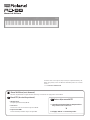 1
1
-
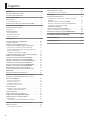 2
2
-
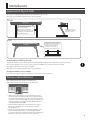 3
3
-
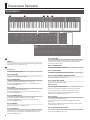 4
4
-
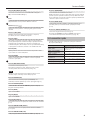 5
5
-
 6
6
-
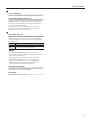 7
7
-
 8
8
-
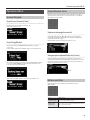 9
9
-
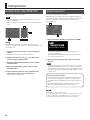 10
10
-
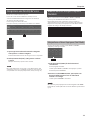 11
11
-
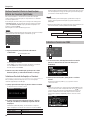 12
12
-
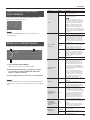 13
13
-
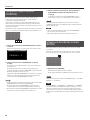 14
14
-
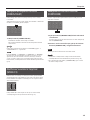 15
15
-
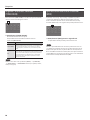 16
16
-
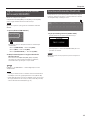 17
17
-
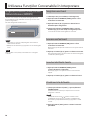 18
18
-
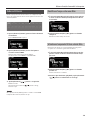 19
19
-
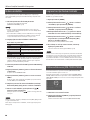 20
20
-
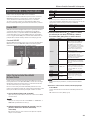 21
21
-
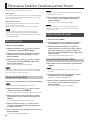 22
22
-
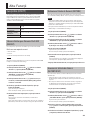 23
23
-
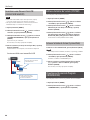 24
24
-
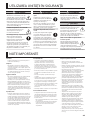 25
25
-
 26
26
Lucrări înrudite
-
Roland Fantom 8 Manual de utilizare
-
Roland Juno-Stage Manual de utilizare
-
Roland JUNO-DS Manual de utilizare
-
Roland FA-08 Manualul proprietarului
-
Roland JUPITER-50 Manual de utilizare
-
Roland V-Combo VR-09 Manual de utilizare
-
Roland JUNO-Gi Manual de utilizare
-
Roland GP609 Manual de utilizare
-
Roland DP-90 Manual de utilizare
-
Roland HP-503 Manual de utilizare